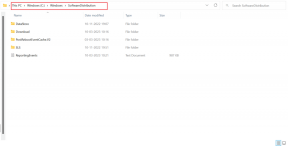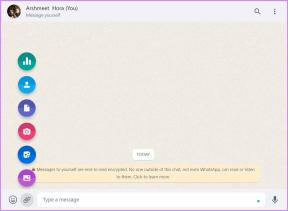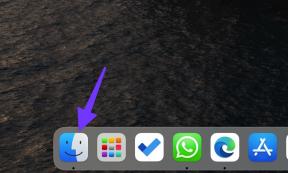Kāda ir atšķirība starp grāmatzīmēm un izlasi programmā Safari?
Miscellanea / / November 29, 2021
Mēs bieži jūtamies kā grāmatzīmes svarīgai vietnei, lai vēlāk tai varētu ātrāk piekļūt. Par laimi, visu veidu pārlūkprogrammas atzīmēsim saites. Tomēr katrs no tiem atšķiras pēc savas funkcionalitātes. Piemēram, lai gan daži piedāvā grāmatzīmju sinhronizācijas iespēju, lai tās skatītu dažādās ierīcēs, citas to nedara.

Tāpat dažas pārlūkprogrammas iet soli uz priekšu un piedāvā papildu funkcijas, kas saistītas ar grāmatzīmēm. Ņemiet vērā Safari pārlūkprogrammu iPhone, iPad un MacOS. Jūs saņemat trīs saišu saglabāšanas funkcijas — Pievienot lasīšanas sarakstam, Pievienot grāmatzīmi un Pievienot izlasei.
Kā lietotājam var rasties neskaidrības par to, kuru lietot un kad. Tātad, mēs esam, lai atrisinātu jūsu problēmu. Šajā ziņojumā mēs jums pateiksim atšķirību starp grāmatzīmēm un izlasi programmā Safari. Kā papildu padomu jūs iegūsit arī informāciju par lasīšanas sarakstiem.
Sāksim uzreiz.
Grāmatzīmju un izlases pamati
Safari grāmatzīmes darbojas tāpat kā jebkura cita pārlūkprogramma — jūs tajā saglabājat saites. Pareizai organizēšanai varat izveidot dažādas mapes zem grāmatzīmēm, lai klasificētu savas saites. Piemēram, tehniskās saites var būt vienā mapē, sporta saites citā un tā tālāk.
Izlase ir iepriekš izveidota kategorija zem grāmatzīmēm. Varat to saukt par īpaša veida grāmatzīmju mapi, kurai ir piešķirtas noteiktas privilēģijas.
Kur atrast grāmatzīmes un izlasi
Tā kā izlase ir tikai viena no grāmatzīmju kategorijām, jūs to atradīsit tieši sadaļā Grāmatzīmes. Pieskarieties grāmatzīmes ikonai, lai skatītu dažādas mapes, tostarp izlases.


Izlases specialitāte
Īpašas saites zem izlases kategorijas padara tas, ka tās ir pieejamas Safari sākuma ekrānā. Tas nozīmē, ka saites zem izlases tiek rādītas kā īsceļi, kad jūs atveriet jaunu cilni pārlūkprogrammā Safari. Pateicoties tam, jūs varat ātri piekļūt noteiktām vietnēm, veicot tikai vienu vai divus pieskārienus.
Nezinātājiem pieskarieties ikonai vistālāk labajā pusē un noklikšķiniet uz pievienošanas ikonas, lai atvērtu jaunu cilni.


Vai arī pieskarieties un turiet galējo labās malas ikonu un izvēlnē atlasiet Jauna cilne.

Arī Guiding Tech
Vai izlase atbalsta apakšmapes
Jā. Izlases mape, līdzīgi kā jebkura cita grāmatzīmju mape, pārmanto visas grāmatzīmju funkcijas. Tas nozīmē, ka tajā varat izveidot arī apakšmapes. Tomēr jaunās cilnes ekrānā tiks parādīta tikai galvenā mape. Jums ir jāpieskaras tam, lai parādītu citas saites.

Saišu šķirošana
Līdzīgi kā grāmatzīmēs, jūs nesaņemat kārtošanas preferences, piemēram, pēc alfabēta, visvairāk apmeklētais utt. izlasēs. Lai mainītu to pozīciju sarakstā, saites ir manuāli jāvelk un jāpārvieto. Lai to izdarītu, pieskarieties pogai Rediģēt un pēc tam velciet trīs joslu ikonu.


Tomēr, tā kā izlases ir pieejamas arī jaunās cilnes ekrānā, varat mainīt arī to pozīciju. Vienkārši pieskarieties, turiet un velciet uz jaunu vietu. Pozīcijas izmaiņas tiks atspoguļotas sadaļā Grāmatzīmes.
Izlases izmantošanas priekšrocības un ierobežojumi
Ja kāda iemesla dēļ jums nepatīk izlases mapes nosaukums, jūs neko nevarat darīt. Tas ir tāpēc, ka mapi nevar pārdēvēt.
Izņemot to, izlases mapes izmantošanai nav lielu ierobežojumu, jo tajā ir visas grāmatzīmju funkcijas. Tomēr ir trūkums, ka viss, ko pievienosit izlasei, tiks parādīts jaunās cilnes ekrānā, kas ir arī tā priekšrocība.
Kad lietot izlasi un grāmatzīmes
Izmantojiet izlasi, lai saglabātu saites, kurām piekļūstat katru dienu vai regulāri. Piemēram, ja esat pastāvīgs lasītājs Guiding Tech, jums tas jāpievieno izlasei. Tāpat, ja katru dienu pārbaudāt kādu ziņu vietni, arī izlase būtu lieliska vieta, kur to pievienot.
Neaizpildiet izlases ar saitēm, kuras ik pa laikam izmantosit. Šādām saitēm izmantojiet parastās grāmatzīmes vai izveidojiet atsevišķu mapi zem grāmatzīmēm.
Arī Guiding Tech
Bonusa padoms: kas ir lasīšanas saraksts programmā Safari
Kā norāda nosaukums, lasīšanas sarakstā ir visas vēlamās saites lasīt nākotnē. Varat pievienot vienumus, lasīt tos vēlāk un pēc tam noņemt no saraksta, kad tie ir izlasīti.
Lasīšanas saraksts atšķiras gan no grāmatzīmēm, gan no izlases. Lai gan pirmajā atrodas saites, kas jums varētu būt vajadzīgas kaut kur nākotnē, otrajā tiek saglabātas regulāri apmeklētas vietnes. Gluži pretēji, lasīšanas sarakstā atrodas saites uz tīmekļa lapām, kuras var lasīt tikai vienu reizi.
Protams, zem grāmatzīmēm varat izveidot jaunu mapi un pievienot tajā šādas saites. Taču jūs nesaņemsit lasīšanas sarakstu izsekošanas funkciju. Tas nozīmē, ka tajā tiek saglabāta cilne par rakstiem, kurus esat izlasījis, un tos, kas vēl jāizlasa.

Turklāt lasīšanas saraksts ne tikai pievieno vietnes saiti, bet arī saglabā visas lapas kopiju. Tātad, pat ja jums nav interneta, varat to lasīt bezsaistē.
Lasīšanas saraksts ir ideāli piemērots garākām ziņām un rakstiem, kurus nevarat ātri izlasīt, kad tiem uzkrītat teksta daudzuma dēļ. Tātad jūs saglabājat tos, lai lasītu, kad jums būs laiks.
Īsi padomi grāmatzīmju pārvaldīšanai programmā Safari
Šeit ir daži noderīgi padomi grāmatzīmju lietošanai programmā Safari.
- Grāmatzīmju ekrānā velciet uz leju, lai atvērtu meklēšanas joslu. Izmantojiet to, lai ātri atrastu grāmatzīmes.
- Lai dzēstu jebkuru vienumu grāmatzīmēs, izlasē un lasīšanas sarakstā, velciet pa kreisi.
- Varat izveidot mapi arī apakšmapē.
- Jaunās cilnes ekrānā pieskarieties saites saīsnei un turiet to, lai to rediģētu vai dzēstu.
Arī Guiding Tech
Izmantojiet tos saprātīgi
Tagad, kad zināt atšķirību starp trim taupīšanas iespējām, ir pienācis laiks tās efektīvi izmantot. Lai apkopotu, izmantojiet grāmatzīmes ilgtermiņa saitēm, iecienītākās saites ikdienas lietošanai un lasīšanas sarakstu, lai rakstus lasītu vēlāk.
Nākamais: Vai jums patīk tumšais režīms? Vai vēlaties to savā Safari pārlūkprogrammā? Šeit ir divi veidi, kā padarīt pārlūkprogrammu Safari tumšu.